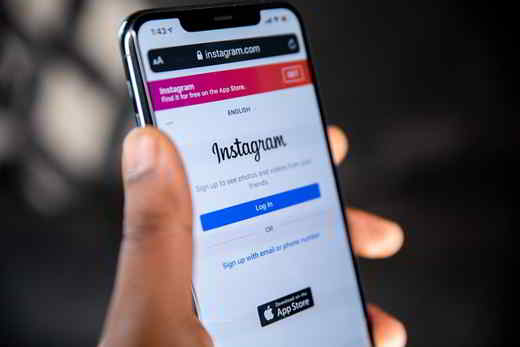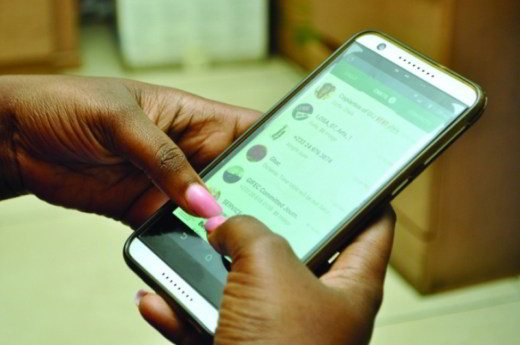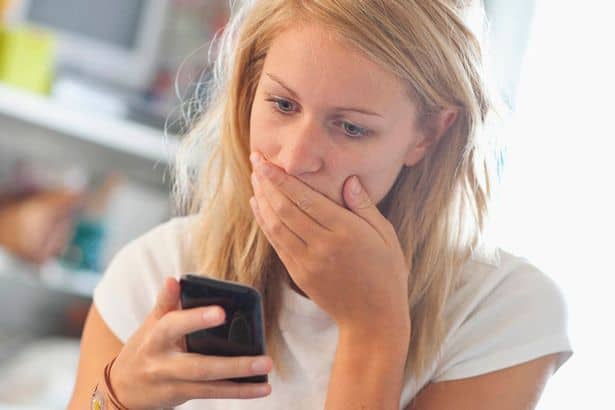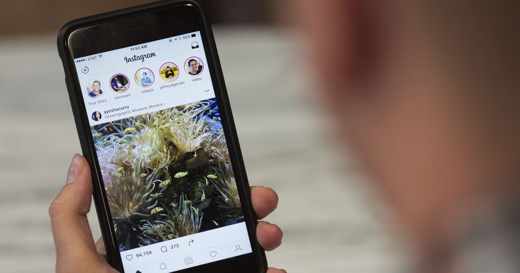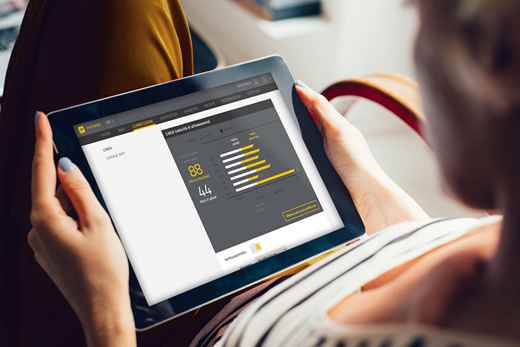Il existe de nombreuses possibilités de transférer des fichiers du PC vers le smartphone Android. L'utilisation d'un service cloud comme Dropbox ou Drive rend ces opérations beaucoup plus faciles et de nombreux smartphones disposent d'un logiciel pour les faire.
Dans cet article, cependant, je vais essayer de vous expliquer comment utiliser un autre service qui vous permet de transférer des fichiers du PC vers le smartphone Android et bien plus: AirDroid.

AirDroid est un service qui vous permet de connecter directement votre appareil mobile à n'importe quel PC connecté à Internet pour télécharger et télécharger tout type de fichier. De plus, avec AirDroid, vous pouvez gérer à distance certaines fonctions typiques d'un smartphone, telles que démarrer un appel ou recevoir un SMS.
Vous pouvez également profiter du "Trouver un téléphone« Pour effacer toutes vos données en cas de vol ou de perte, ou simplement vous faire aider pour les retrouver lorsqu'elles se trouvent dans un coin reculé de votre appartement.
La première chose à comprendre comment transférer des fichiers d'un PC vers un smartphone Android est de télécharger depuis Google Play, AirDroid.
Après l'avoir téléchargé, ouvrez le navigateur sur votre PC et connectez-vous au site Web AirDroid. Créez ici votre compte, en entrant votre adresse e-mail et un mot de passe de votre choix, sans oublier de le noter par sécurité.
Lancez l'application sur votre smartphone ou tablette, puis revenez au navigateur de votre PC. Faites défiler la page jusqu'en bas et cliquez sur AirDroid Web. Il vous est demandé de saisir les identifiants de votre compte nouvellement créé (email et mot de passe). Scannez le QR Code avec votre smartphone.

Le PC et l'appareil mobile sont maintenant connectés. Au centre de l'écran du PC, sur le côté, un panneau apparaît avec les commandes pour gérer le smartphone ou la tablette depuis le PC. A gauche, vous trouverez les icônes relatives aux contenus stockés sur l'appareil mobile, à droite, vous trouverez les panneaux pour télécharger des fichiers.
En cliquant sur l'icône des messages, dans le panneau supérieur, vous pouvez à la fois envoyer un message SMS directement depuis votre PC, et vérifier ceux reçus. Certaines actions ne peuvent être effectuées que sur l'appareil, par exemple vous ne pouvez pas supprimer de messages.
Toujours en cliquant sur l'icône du PC appareil photo, que vous trouvez parmi les icônes sur le panneau de gauche, vous pouvez prendre une photo sur le smartphone qui sera automatiquement enregistrée sur le PC.
En cliquant avec la souris sur l'une des icônes du panneau de droite (Vidéos, Photos, Applications et Sonneries), une fenêtre s'ouvre à travers laquelle vous pouvez transférer les différents types de fichiers du PC vers Android ou vice versa, les télécharger depuis le smartphone sur le disque fixe du PC.

Si vous avez perdu votre téléphone, vous pouvez cliquer sur l'icône Trouver un téléphone sur la droite. Une fenêtre s'ouvre avec la configuration de votre compte. Tout ce que vous avez à faire est de vous connecter et de démarrer la fonction. Si votre smartphone est allumé, votre position apparaîtra immédiatement sur la carte, que vous pourrez également visualiser en mode Satellite pour obtenir des détails précis sur sa position. Le panneau de droite propose quatre options d'intervention différentes.

Le plus simple est celui qui permet de faire sonner son smartphone en cliquant Trouver un téléphone. L'appareil continuera à sonner jusqu'à ce que vous touchiez OK. Cette opération vous aidera non seulement à retrouver votre appareil mais également à retrouver un smartphone volé.
Autres articles utiles
Deprecated: Automatic conversion of false to array is deprecated in /home/soultricks.com/htdocs/php/post.php on line 606